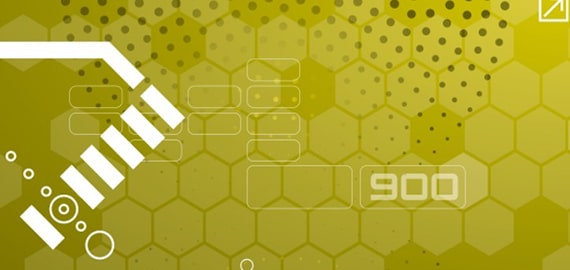上一篇文章讲的是:Win 7系统 默认字体一招轻松还原方法;本篇主题是:解决Win 7系统提示磁盘被保护的方法
解决Win 7系统提示磁盘被保护的方法:
第一、“Win+R”打开运行框--输入regedit,进入注册表编辑器;
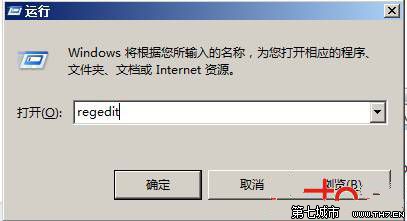
第二、进入注册表编辑器后我们依次找到:HKEY_LOCAL_MACHINE/SYSTEM/CurrentControlSet/Control/StorageDevicePolicies项目,没有的话自己创建,在右侧窗口右键单击,创建DWORD值;
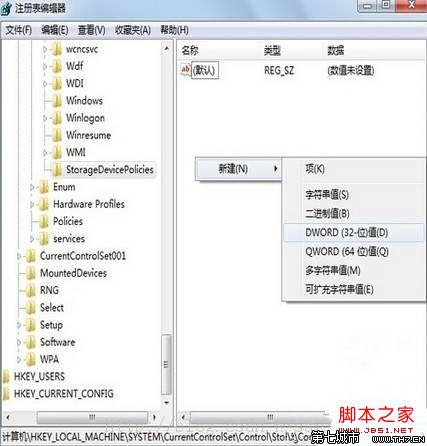
第三、将此项命名为WriteProtect,并设定数据值为0;
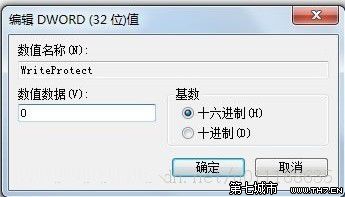
第四、关闭注册表,重新启动下电脑,去看看从电脑中往可移动硬盘中拷贝资料是否会还会出现磁盘被写保护的错误提示。如果依然存在,那么进行下一步操作;
第五、打开我的电脑,右键可移动的磁盘,选择属性,切到硬件一栏,点击名称含有“USB的磁盘驱动器”,单击右下方的“属性”按钮;
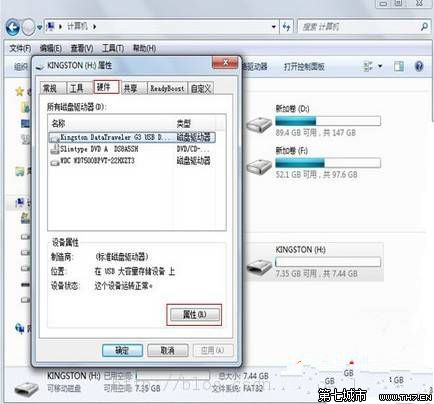
第六、在弹出的菜单中切到策略一栏,勾选更好的性能,确定退出即可。
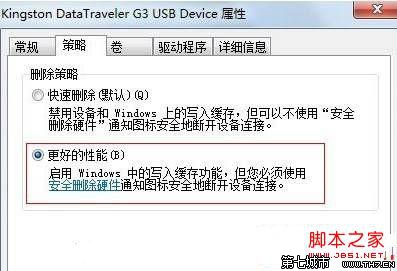
最后说一句:通过以上的步骤,就可以咯!
声明: 此文观点不代表本站立场;转载须要保留原文链接;版权疑问请联系我们。